了解搜索索引
您可以使用Windows资源管理器(Windows 7)或文件资源管理器(Windows 8和Windows 10)的搜索功能在文件中查找文本。但是,为了使这些搜索快速进行,需要对文件建立索引。 Windows默认情况下会为某些常用文件建立索引(例如,库和电子邮件中的文件),但是如果您想添加更多要索引的位置,则可以。
将其添加到库”。由于默认情况下对库进行了索引,因此将文件夹添加到库中将自动使该目录被索引。
显示控制面板,然后单击“索引选项”。 (如果看不到“索引选项”链接,请使用“控制面板”右上角的“搜索”框,然后键入“索引”。)Windows显示“索引选项”对话框。 (请参见图1。)
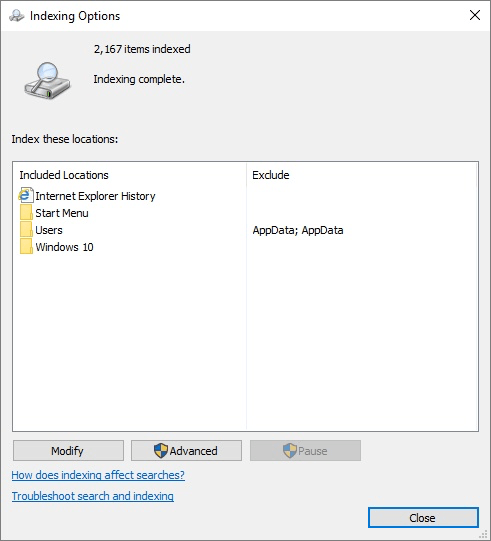
图1. Windows 10索引选项对话框。
单击修改按钮。然后,您可以通过单击位置的复选框将位置添加到索引中。要从索引中删除位置,请清除该位置的复选框。
您可以通过单击“高级”按钮微调索引的某些方面,该按钮将显示“高级选项”对话框。 (请参见图2。)
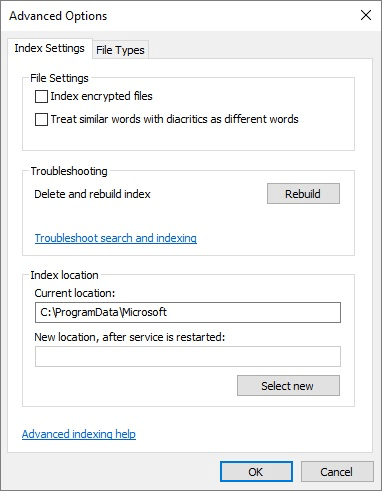
图2. Windows 10 Advanced Options对话框。
“索引设置”选项卡上可用的控件使您可以指示是否要对加密文件进行索引,以及系统是否应将带有变音符号的相似单词视为不同单词。您还可以重建索引并指定应该存储索引的其他位置。
本技巧(10115)适用于Windows 7、8和10。